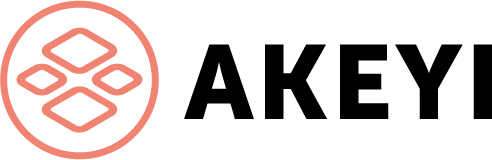Dieser Guide zeigt die, wie du AKEYI in deine Website integrierst, damit deine Besucher*innen auf deiner Website schnell und einfach Termine bei dir buchen können.
Rufe dazu zunächst das Formular auf, das du verwenden möchten und wähle dann den Punkt „Integration“.
Hinweis: Du solltest erst entscheiden, welche Kommunikationskanäle dein Formular haben soll, damit das Widget die korrekte Größe hat. Falls du später Änderungen vornimmst, sollten du das Widget neu erstellen.
Widget bearbeiten
Sie sehen eine Vorschau des Widgets, wie es auf Ihrer Website dargestellt werden wird. Wenn du die Texte und das Bild anpassen möchtest, musst du zurück zur allgemeinen Ansicht des Formulars. Wähle dazu den Zurück-Pfeil, oben links.
Dort klickst du auf das Stift-Symbol in der oberen rechten Ecke.
Hier kannst du unter „Öffentliche Darstellung“ Das Bild und die Texte deines Widgets anpassen.
Wenn du fertig bist, klicke „Speichern„, um deine Änderungen zu sichern.
Links manuell integrieren
Du kannst auch einzelne Beratungslinks manuell in deine Website integrieren.
Wähle einfach den Kommunikationskanal zu dem der Button führen soll und klicke dort auf kopieren.
Genauso wie den Code des Widgets können Sie diesen nun in Ihrer Website an einer beliebigen Stelle einfügen.
QR-Code herunterladen
Du kannst auch einen QR-Code für deine Terminbuchung herunterladen. Wähle einfach aus dem Dropdown, wohin der QR-Code führen soll. Klicke dann unten links auf „Download„. Du erhältst dann eine Bild-Datei, die du ganz einfach auf Plaketen, Flyern oder in Anzeigen verwenden kannst.